Leute, die Linux verwenden, denken oft, dass es keine Defragmentierung erfordert. Dies ist ein häufiges Missverständnis unter Linux-Benutzern. Tatsächlich unterstützt das Linux-Betriebssystem die Defragmentierung. Der Zweck der Defragmentierung besteht darin, E/A-Vorgänge zu verbessern, z. B. das schnellere Laden lokaler Videos oder das wesentlich schnellere Extrahieren von Archiven.

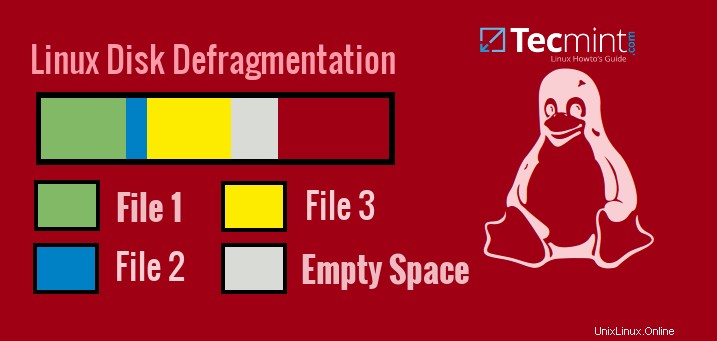
Die Linux-Dateisysteme ext2, ext3 und ext4 brauchen nicht so viel Aufmerksamkeit, aber mit der Zeit, nach der Ausführung vieler, vieler Lese-/Schreibvorgänge, muss das Dateisystem möglicherweise optimiert werden. Andernfalls könnte die Festplatte langsamer werden und das gesamte System beeinträchtigen.
In diesem Tutorial werde ich Ihnen einige verschiedene Techniken zeigen, um die Defragmentierung von Dateien durchzuführen. Bevor wir beginnen, sollten wir erwähnen, was die gängigen Dateisysteme wie ext2,3,4 tun, um eine Fragmentierung zu verhindern. Diese Dateisysteme enthalten Techniken, um den Effekt zu verhindern. Beispielsweise reservieren Dateisysteme freie Blockgruppen auf der Festplatte, um wachsende Dateien vollständig zu speichern.
Leider wird das Problem mit einem solchen Mechanismus nicht immer gelöst. Während andere Betriebssysteme möglicherweise teure zusätzliche Software erfordern, um solche Probleme zu lösen, bietet Linux einige einfach zu installierende Tools, mit denen Sie solche Probleme lösen können.
Wie überprüft man, ob ein Dateisystem defragmentiert werden muss?
Bevor wir beginnen, möchte ich darauf hinweisen, dass die folgenden Operationen nur auf HDDs ausgeführt werden sollten und nicht auf SSD . Das Defragmentieren Ihres SSD-Laufwerks erhöht nur die Anzahl der Lese-/Schreibvorgänge und verkürzt daher seine Lebensdauer. Wenn Sie SSD verwenden, sollten Sie stattdessen die TRIM-Funktion verwenden, die in diesem Tutorial nicht behandelt wird.
Lassen Sie uns testen, ob das System tatsächlich defragmentiert werden muss. Wir können dies leicht mit einem Tool wie e2fsck überprüfen . Bevor Sie dieses Tool auf einer Partition auf Ihrem System verwenden, wird empfohlen, diese Partition mit auszuhängen. Dies ist nicht unbedingt erforderlich, aber der sichere Weg:
$ sudo umount <device file>
In meinem Fall habe ich /dev/sda1 gemountet unter /tmp :

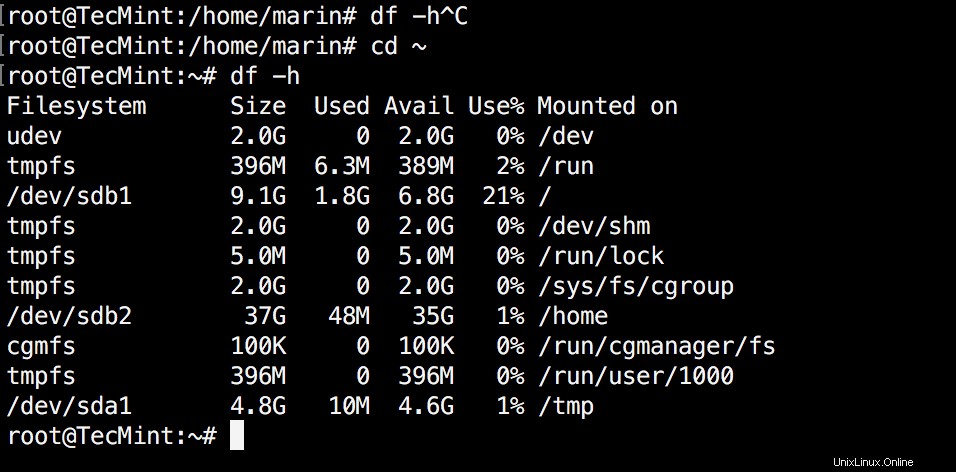
Denken Sie daran, dass die Partitionstabelle in Ihrem Fall möglicherweise anders ist, also stellen Sie sicher, dass Sie die Bereitstellung aufheben die richtige Partition. Um diese Partition auszuhängen, können Sie Folgendes verwenden:
$ sudo umount /dev/sda1
Lassen Sie uns nun mit e2fsck prüfen, ob diese Partition defragmentiert werden muss . Sie müssen den folgenden Befehl ausführen:
$ sudo e2fsck -fn /dev/sda1
Der obige Befehl führt eine Dateisystemprüfung durch. Das -f Option erzwingt die Überprüfung, selbst wenn das System sauber erscheint. Das -n Die Option wird verwendet, um das Dateisystem schreibgeschützt zu öffnen und die Antwort "no" anzunehmen auf alle eventuell auftretenden Fragen.
Diese Option ermöglicht grundsätzlich die Verwendung von e2fsck nicht interaktiv. Wenn alles Okay ist , sollten Sie ein ähnliches Ergebnis wie im folgenden Screenshot sehen:

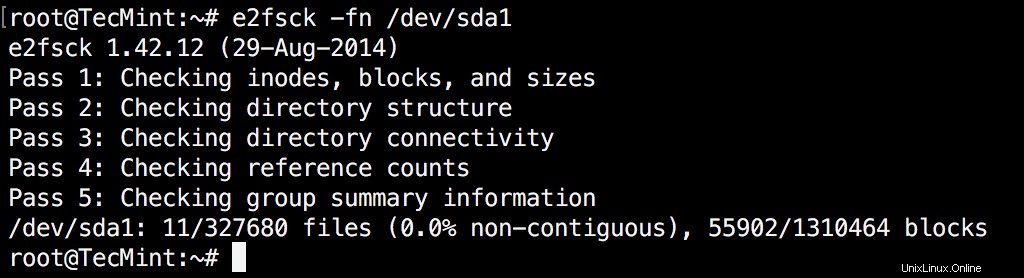
Hier ist ein weiteres Beispiel, das Fehler auf einem System zeigt:

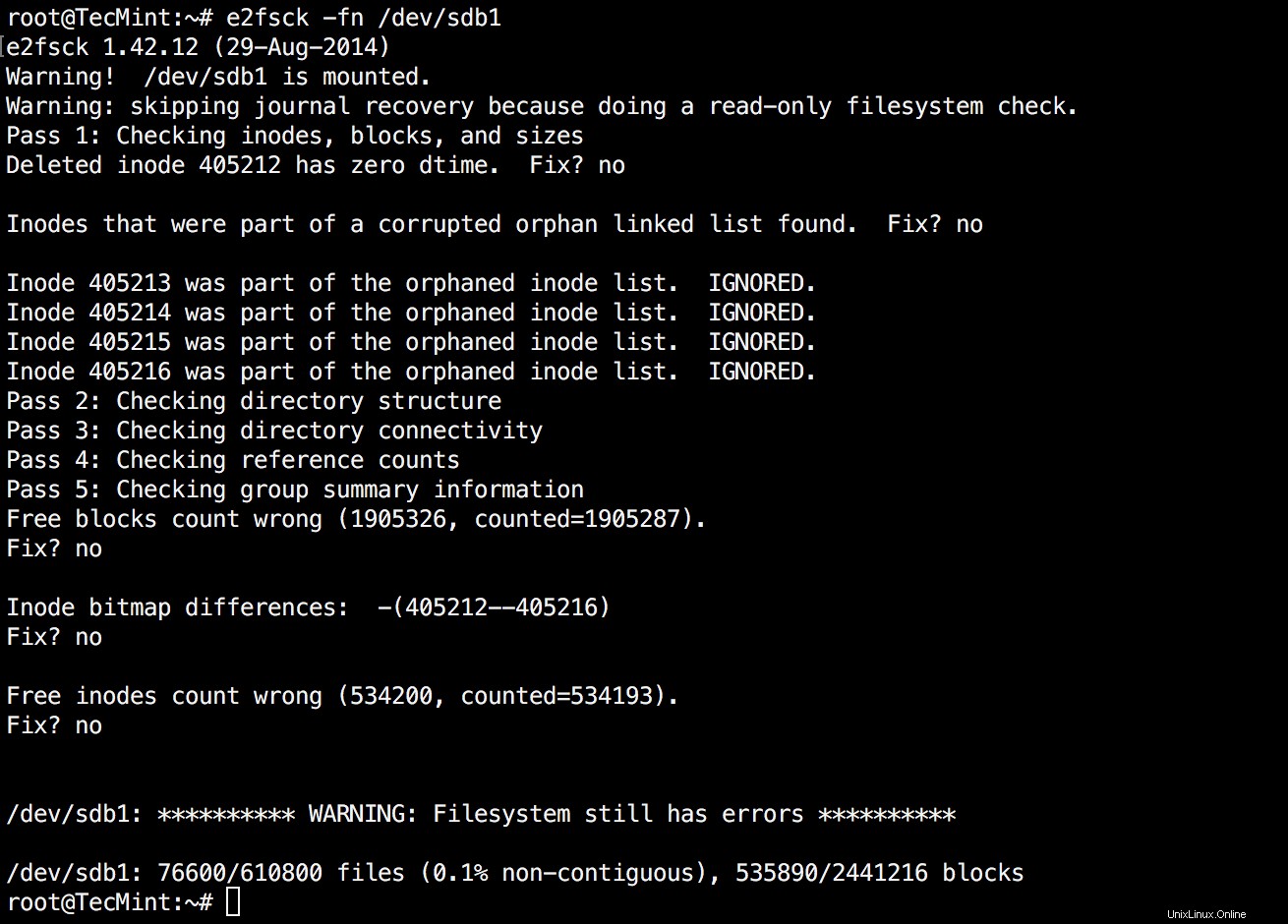
So reparieren Sie das Linux-Dateisystem mit e2fsck
Treten Fehler auf, können Sie mit e2fsck eine Reparatur des Dateisystems versuchen mit dem „-p " Möglichkeit. Beachten Sie, dass die Partition zum Ausführen des folgenden Befehls ausgehängt werden muss:
$ sudo e2fsck -p <device file>
Das „-p ”-Optionen versucht eine automatische Reparatur des Dateisystems für Probleme, die ohne menschliches Eingreifen sicher behoben werden können. Wenn ein Problem entdeckt wird, das möglicherweise zusätzliche Korrekturmaßnahmen durch den Systemadministrator erfordert, druckt e2fsck eine Beschreibung des Problems und beendet sich mit Code 4, was „Dateisystemfehler nicht korrigiert“ bedeutet. Je nach gefundenem Problem sind möglicherweise unterschiedliche Maßnahmen erforderlich.
Wenn das Problem auf einer Partition auftritt, die nicht ausgehängt werden kann, können Sie ein anderes Tool namens e4defrag verwenden . Es ist auf vielen Linux-Distributionen vorinstalliert, aber wenn Sie es nicht auf Ihrer haben, können Sie es installieren mit:
$ sudo apt-get install e2fsprogs [On Debian and Derivatives] # yum install e2fsprogs [On CentOS based systems] # dnf install e2fsprogs [On Fedora 22+ versions]
Linux-Partitionen defragmentieren
Jetzt ist es an der Zeit, Linux-Partitionen mit dem folgenden Befehl zu defragmentieren.
$ sudo e4defrag <location> or $ sudo e4defrag <device>
Linux-Verzeichnis defragmentieren
Wenn Sie beispielsweise ein einzelnes Verzeichnis oder Gerät defragmentieren möchten, können Sie Folgendes verwenden:
$ sudo e4defrag /home/user/directory/ # sudo e4defrag /dev/sda5
So defragmentieren Sie alle Linux-Partitionen
Wenn Sie es vorziehen, Ihr gesamtes System zu defragmentieren, ist dies der sichere Weg:
$ sudo e4defrag /
Beachten Sie, dass dieser Vorgang einige Zeit in Anspruch nehmen kann.
Schlussfolgerung
Defragmentierung ist eine Operation, die Sie unter Linux nur selten ausführen müssen. Es ist für Power-User gedacht, die genau wissen, was sie tun, und wird Linux-Neulingen nicht empfohlen. Der Sinn der ganzen Aktion besteht darin, Ihr Dateisystem so zu optimieren, dass neue Lese-/Schreiboperationen effizienter ausgeführt werden.